Имея в своей комнате тонны DVD-дисков, вы беспокоитесь о том, как их собрать и защитить от повреждений. Возможно, вы хотите посмотреть последний фильм на DVD, но у вас нет времени оставаться дома, чтобы развлечься. Поэтому отличная идея — скопировать DVD-фильмы на свой ноутбук или мобильный телефон. Как создать резервную копию и скопировать множество DVD-дисков на свой компьютер, iPad, iPhone или планшет, чтобы воспроизводить их где угодно и когда угодно? Теперь копирование DVD в популярные видео стало простым и эффективным способом. Соберите несколько DVD-фильмов на свой компьютер для хранения и сэкономьте гораздо больше места, чем хранение DVD-дисков в комнате. Вот 10 лучших бесплатных DVD-рипер программное обеспечение для Windows и Mac, которое поможет вам копировать и конвертировать любые DVD/фильмы в популярные видеофайлы для воспроизведения на iPhone (iPhone X/8/7/6s/6/SE/5s/5), iPad (iPad Pro/mini 4) ) и телефон/планшет Android.

Примечание: Хотя некоторые программы DVD Ripper могут предлагать функции дешифрования, их следует использовать исключительно в личных и юридических целях.
- Часть 1. Как выбрать бесплатное программное обеспечение для копирования DVD
- Часть 2. Топ-10 бесплатных программ DVD Ripper
- Часть 3. Сравнение 10 лучших бесплатных DVD-рипперов
- Часть 4. Как бесплатно скопировать DVD
- Часть 5. Часто задаваемые вопросы о бесплатном программном обеспечении для копирования DVD
Часть 1. Как выбрать бесплатное программное обеспечение для копирования DVD
Выбирая бесплатное программное обеспечение для копирования DVD, учитывайте следующие ключевые факторы:
Совместимость с операционной системой: убедитесь, что программное обеспечение совместимо с операционной системой вашего компьютера, будь то Windows, macOS или Linux.
Простота использования: выберите удобное программное обеспечение с интуитивно понятным интерфейсом и простым управлением.
Поддержка форматов: ищите программное обеспечение, которое может конвертировать DVD в различные видео- и аудиоформаты, такие как MP4, AVI, MKV или MP3, в соответствии с вашими потребностями в воспроизведении.
Скорость и качество: рассмотрите программное обеспечение, которое обеспечивает баланс между скоростью копирования и качеством вывода.
Параметры настройки: ищите функции, позволяющие настраивать скопированный контент, например обрезку, обрезку, добавление субтитров или настройку параметров видео и звука.
Отзывы Пользователей: прочтите отзывы и рекомендации пользователей, чтобы получить представление о производительности и надежности программного обеспечения.
Приняв во внимание эти факторы, вы сможете сделать осознанный выбор при выборе бесплатного программного обеспечения для копирования DVD, которое наилучшим образом соответствует вашим потребностям и предпочтениям.
Часть 2. Топ-10 бесплатных программ для копирования DVD
1Blu-ray Master Бесплатный DVD Ripper (Windows)
Blu-ray Master Бесплатный DVD Ripper — одно из лучших бесплатных программ для копирования DVD, совместимое с Windows 10/8.1, macOS 10.12 или выше. Оно может копировать любые файлы DVD/папок/IFO в популярные видео, такие как MP4, AVI, MOV, MKV, M4V, WMV, FLV, MPEG и другие. Вы можете извлечь аудиофайл из фильма DVD и сохранить его в форматах MP3, AAC, ALAC, FLAC, M4A, WAV и других. Оно имеет понятный интерфейс, и на нем будет указана информация о DVD, что позволит вам выбрать субтитры и аудиодорожки, которые вы хотите преобразовать.
С помощью этого бесплатного инструмента DVD ripper вы можете настроить эффект отображения, изменив яркость, контрастность, насыщенность и оттенок. Включите водяной знак, добавив текст или изображения. После конвертации вы можете наслаждаться вашими рипованными DVD-видео бесплатно на цифровых устройствах, таких как iPhone, iPad, iPod, Samsung, HTC, LG, Huawei и других устройствах.
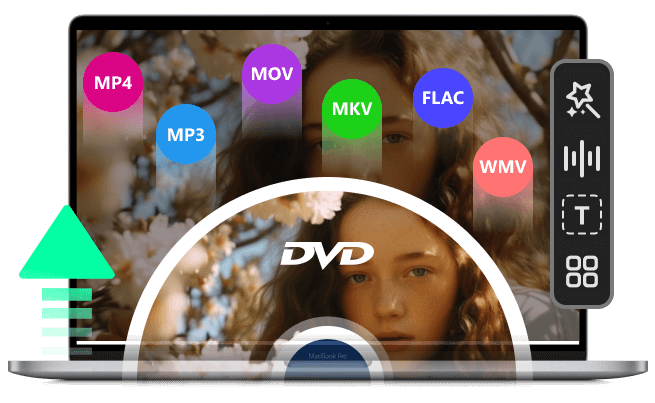
- Легко копируйте любые файлы DVD/папки/IFO в видеоформаты.
- Поддержка нескольких форматов видео/аудио, таких как MP4, AVI, MOV, MKV, M4V, WMV, FLV, MPEG, MP3, AAC, ALAC, FLAC, M4A, WAV и других.
- Работайте как ISO-плеер скопировать файлы ISO для удобного воспроизведения.
- Редактируйте DVD-видео, например обрезайте видео, настраивайте видеоэффекты, добавляйте водяные знаки и многое другое.
- Простота в использовании и сверхвысокое качество копирования DVD.
Бесплатная загрузка
Для Windows
Безопасная загрузка
Бесплатная загрузка
для MacOS
Безопасная загрузка

Платформа: Окна
Лучше всего для: Пользователи, которым нужны базовые функции редактирования видео, извлечение аудио и копирование DVD в популярные видеоформаты.
Ограничения: Ограниченные инструменты редактирования и поддержка меньшего количества форматов по сравнению с DVD Риппер Про.
Плюсы
- Удобный интерфейс
- Редактируйте и просматривайте DVD бесплатно
- Сохраните качество DVD-фильмов, обеспечив при этом высокую скорость.
Минусы
- Доступно только в Windows
2AnyMP4 Бесплатный DVD Ripper (Mac)
AnyMP4 Бесплатный DVD-риппер, первоклассное бесплатное программное обеспечение для копирования DVD для пользователей Mac, копирует DVD в любой популярный видеоформат, такой как MP4, AVI, M4V, MOV, MKV, WMV, FLV и даже HD-видео, со сверхбыстрой скоростью копирования и сверхвысоким качеством видео. . Если вас не устраивает визуальный эффект, вы можете настроить яркость, насыщенность, оттенок и т. д. Чтобы защитить конфиденциальность вашего видео, вы можете добавить водяные знаки в виде слов или изображений. Кроме того, вы можете изменить разрешение видео, битрейт видео/аудио и другие настройки, чтобы настроить максимальный размер скопированных файлов.
Это бесплатное ПО оснащено множеством творческих и практичных функций редактирования для настройки выходного видео. С этим бесплатным приложением DVD Ripper «все в одном» очень легко настроить видеоэффект и обрезать видео.
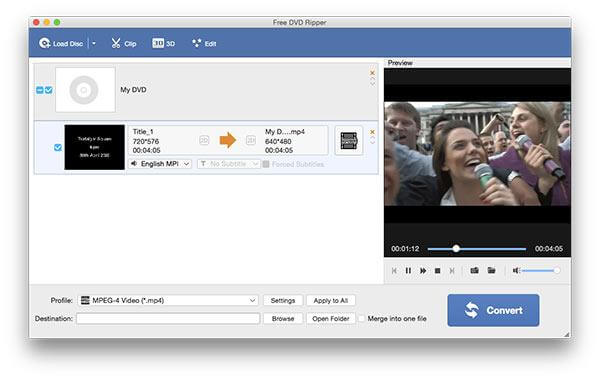
Платформа: Мак
Лучше всего для: Те, кто предпочитает копирование DVD с функциями редактирования.
Ограничения: Ограниченные инструменты и форматы редактирования в бесплатной версии
Плюсы
- Совместимость с Mac
- Высокая скорость копирования
- Базовый монтаж видео
Минусы
- Копировать только домашний DVD
- Доступно только на Mac
3WinX DVD Ripper (Windows/Mac)
Бесплатная версия Winx DVD Ripper отличная программа для копирования DVD, который поможет вам копировать DVD в MP4, AVI, WMV, FLV, MOV, MPEG, H.264, MP3 и другие форматы. Он может удалять DVD CSS, UOP, RCE, код региона, Paramount и Warner, как это делает его платная версия. Таким образом, вы можете создавать резервные копии DVD-дисков на жестком диске компьютера для лучшего хранения и конвертировать DVD-фильмы в iTunes, iPhone, iPad, Apple TV, Android, Samsung, HTC, PSP и т. д.
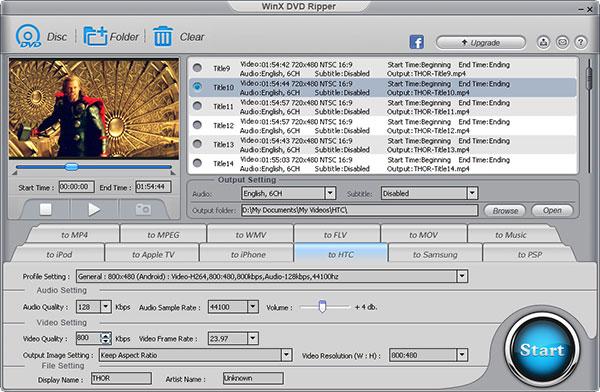
Кроме того, WinX DVD Ripper for Mac free нацелен на пользователей Mac и имеет ту же функцию, что и версия для Windows. Благодаря передовой технологии сохранения качества, это бесплатное программное обеспечение DVD Ripper обеспечивает вам идеальные видео/аудио эффекты без потери качества.
Платформа: Windows/Mac
Лучше всего для: Тот, кто нуждается в массовом копировании коллекций DVD и предпочитает вывод в популярных форматах, таких как MP4, AVI, MOV, MKV и т. д.
Ограничения: 5-минутное копирование DVD в пробной версии
Плюсы
- Удобный интерфейс
- Поддержка широкого формата
- Сохранение качества
Минусы
- Не поддерживает копирование Blu-ray или CD.
4HandBrake (Windows/Mac/Linux)
HandBrake — это программное обеспечение с открытым исходным кодом для копирования DVD, доступное для Mac OS X/11, Linux и Windows. Это бесплатный DVD-риппер для создания фильма с DVD на устройстве хранения данных. HandBrake захватывает видео из различных источников, включая DVD или образ DVD, а также захватывает аудио из различных источников, включая аудиодорожки MPEG. Затем вы сможете вывести цифровой файл в различных форматах, включая AAC, MKV, MP4 и MPEG-4.
HandBrake поставляется со встроенными профилями преобразования, которые помогут вам создавать видеофайлы, совместимые с различными типами устройств: iPhone X, iPhone 8, iPhone 7, iPhone 6s, iPhone 6, iPhone SE, iPad Pro/mini 4, iPod, Apple TV, Android (телефон или планшет) или телефоны с Windows 8. HandBrake автоматически адаптирует размер изображения в соответствии с целевым устройством, но вы также можете вручную обрезать или настроить высоту или ширину изображения. Кроме того, вы можете применять различные фильтры: деинтерлейсинг, декомбирование, шумоподавление, детелесин, деблокирование или оттенки серого.
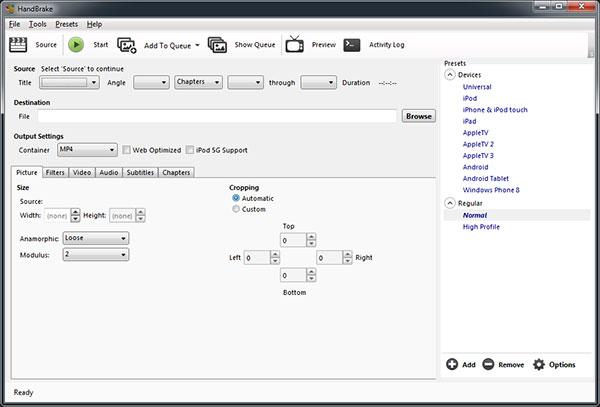
Платформа: Windows/Mac/Линукс
Лучше всего для: Те, кому требуются определенные параметры кодирования
Ограничения: Ограниченные варианты контейнеров, только MP4, MKV и WebM.
Плюсы
- Бесплатное программное обеспечение с открытым исходным кодом
- Встроенные настройки устройства
- Расширенные возможности кодирования видео и аудио
Минусы
- Комплекс для новичков
5Медиаплеер VLC (Windows/Mac/Linux/iOS/Android)
VLC Media Player также является бесплатным VLC DVD Ripper для Windows (10/8/7) и Mac (macOS Sonoma), который способен конвертировать DVD/фильмы в многочисленные популярные видео- и аудиоформаты на высокой скорости и высоком качестве. Программу может использовать любой, независимо от предыдущего опыта работы с такими приложениями, и она поддерживает форматы AVI, WMV, MPEG, FLV, PSP, MP4 и 3GP.
Он потребляет мало системных ресурсов, но обеспечивает отличное копирование с множеством опций, из которых вы можете выбрать, чтобы лучше удовлетворить ваши потребности. Все форматы включают отдельные параметры конфигурации; например, настройки AVI добавляют множество альтернатив как для видео, так и для аудиокомпрессоров, а настройки MPEG содержат множество вариантов — от типа MPEG до частоты кадров, частоты дискретизации звука, битрейта видео, битрейта аудио, аудиоканалов и т. д.
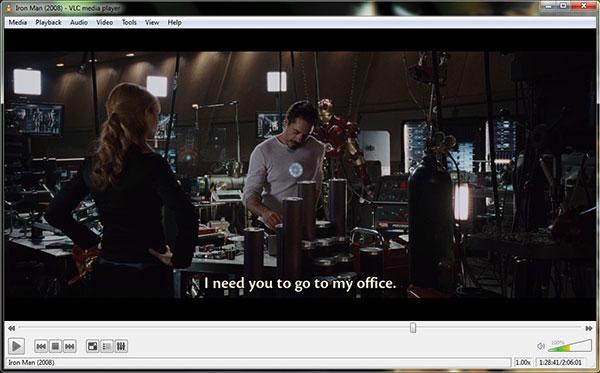
Платформа: Windows, Linux, Mac OS X, Unix, iOS, Android…
Лучше всего для: Любой, кому нужна широкая совместимость с платформами или универсальное решение для любых проблем с воспроизведением.
Ограничения: Невозможно зашифровать или расшифровать DVD без стороннего программного обеспечения.
Плюсы
- С открытым исходным кодом и бесплатно
- Универсальная поддержка форматов
- Расширенные настройки и возможности персонализации
Минусы
- Проблемы с загрузкой меню DVD.
- Невозможно просмотреть заголовки во время копирования.
6СделатьMKV (Windows/Mac/Linux)
MakeMKV — это бесплатное приложение DVD Ripper, которое имеет две версии для совместимости с Windows и macOS. Это приложение копирует ваш DVD или Blu-ray диск и преобразует его в файл MKV. Вы не можете воспроизвести файл MKV в приложениях Apple — iTunes или на устройстве iOS — но вы можете использовать файл в качестве источника для преобразования в другие видеоформаты. MakeMKV — это ваше решение в один клик для преобразования DVD, которыми вы владеете, в бесплатные и необремененные патентами форматы, которые можно воспроизводить где угодно.
С помощью этого бесплатного программного обеспечения для копирования DVD вы можете преобразовать видеоклипы с фирменных (и обычно зашифрованных) DVD/Blu-ray дисков в набор файлов MKV, сохраняя большую часть информации, но не изменяя ее каким-либо образом. Формат MKV может хранить несколько видео/аудиодорожек со всей метаинформацией и сохранять главы.
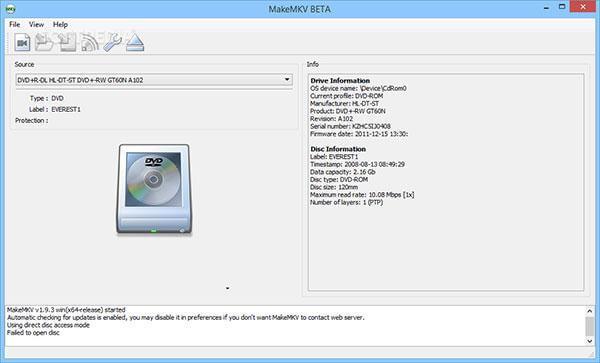
Платформа: Windows, Mac OS X и Linux
Лучше всего для: Высококачественное копирование DVD и Blu-ray дисков в формат MKV.
Ограничения: Опция вывода имеет только формат MKV.
Плюсы
- Бесплатно, пока находится в бета-версии
- Доступен для расшифровки
- Без потери качества
Минусы
- Нет ускорения графического процессора
- Бесплатная бета-версия действует всего 30 дней.
7Видеоконвертер Freemake (Windows)
Freemake Video Converter также является отличным бесплатным инструментом DVD Converter для конвертации любого DVD/фильма в популярные видеоформаты. Благодаря приятному интерфейсу инструмент Freemake DVD Converter предоставляет вам мощный набор инструментов, которые позволяют конвертировать видео и DVD между различными форматами, а также создавать слайд-шоу из фотографий и визуализации музыки.
Бесплатное программное обеспечение для конвертации DVD поддерживает самые популярные форматы (AVI, MP4, WMV, 3GP, MP3) и даже может сразу загрузить ваш недавно конвертированный файл на YouTube. С помощью этого бесплатного приложения вы можете редактировать DVD и видео с помощью базового редактора, который позволяет обрезать, вращать и переворачивать ваши видео перед конвертацией.
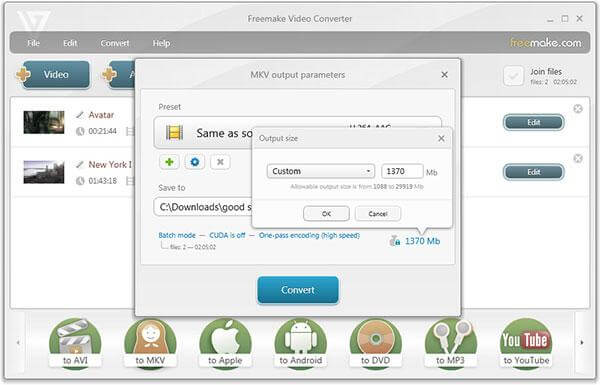
Платформа: Окна
Лучше всего для: Пользователи, которым нужно только базовое копирование DVD и простое редактирование.
Ограничения: Более медленный процесс кодирования
Плюсы
- Легко использовать
- Базовый монтаж видео
- Поддержка широкого формата
Минусы
- Пакетное программное обеспечение
- Водяные знаки на бесплатном плане
8WonderFox Бесплатный DVD Ripper (Windows)
WonderFox Free DVD Ripper поможет вам конвертировать коллекции DVD. Расшифруйте любые средства защиты DVD и преобразуйте файл/папку образа DVD/ISO в видео с постоянной поддержкой нового шифрования DVD. Приложение действительно простое в использовании и имеет свежий пользовательский интерфейс, интуитивно понятный и хорошо структурированный, хотя и немного простой.
Вы можете настроить уровень приоритета ЦП и максимальное количество одновременных заданий преобразования. Вы также можете применять фильтры к своим медиа. Приложение будет работать даже с HD-контентом. В целом, WonderFox Free DVD Converter — отличное приложение, которое быстро выполняет свои функции благодаря чистому и интуитивно понятному пользовательскому интерфейсу.

Платформа: Окна
Лучше всего для: Кому необходимо расшифровать защиту DVD
Ограничения: Бесплатная пробная версия предлагает только 15-минутное копирование DVD.
Плюсы
- Расшифровать защиту DVD
- Высокая скорость копирования
- Базовая функция редактирования
Минусы
- Недоступно для пользователей Mac.
9МедиаКодер (Windows)
MediaCoder — это бесплатное ПО для копирования DVD-дисков BD/DVD/VCD/CD и захвата с видеокамер. MediaCoder, возможно, не самый простой, но здесь важны качество и производительность, и он станет вашим швейцарским армейским ножом для перекодирования медиа, как только вы его освоите. MediaCoder — это специально разработанное приложение, которое может перекодировать различные аудио- и видеоформаты (например, VOB, AVI, MP3, OGG).
Это бесплатное программное обеспечение для копирования DVD работает с помощью одной кнопки, хотя преобразование заняло на несколько минут больше, чем мы ожидали для 6-минутного файла. Независимо от этого, результаты содержали все данные оригинала с запрошенными нами характеристиками носителя. Программа предлагает массу специальных функций, которые отлично подходят для аудио-одержимых, но немного подавляющих для обычного пользователя, который просто хочет преобразовать несколько файлов.
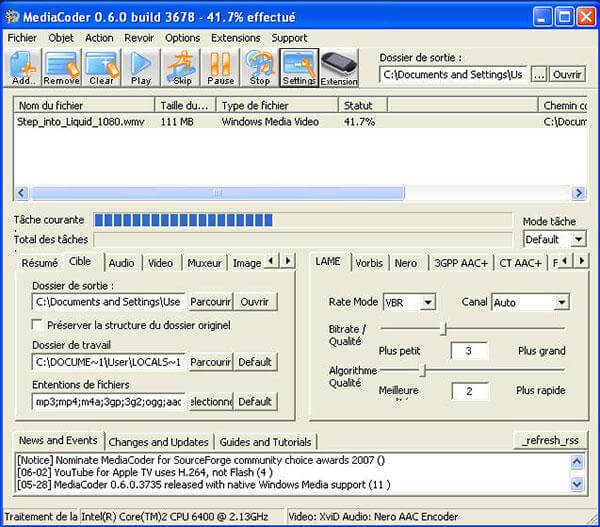
Платформа: Окна
Лучше всего для: Для тех, кому необходимо конвертировать и архивировать свои BD/DVD/VCD/CD-диски.
Ограничения: Более длительный процесс копирования
Плюсы
- Богатый набор параметров
- Поддержка новейших кодеков
- Восстановить поврежденные или частично загруженные видео
Минусы
- Неудобен для новичков
10FreeStar Бесплатный DVD Ripper (Windows)
FreeStar Free DVD Ripper — это простой бесплатный DVD Ripper, программное обеспечение для копирования DVD в форматы VCD, SVCD, MPEG-1, MPEG-2, MPEG-4, AVI, DivX и XviD. Он может создавать резервные копии ваших любимых фильмов DVD в различных форматах и извлекать звуковые дорожки из DVD. Легко и быстро в отличном качестве копирования DVD.
Если вы ветеран, программное обеспечение DVD Ripping for free and Converting имеет так много опций для настройки. Если вы впервые копируете DVD-фильм, просто проигнорируйте эти опции и используйте настройки по умолчанию, настроенные для копирования DVD, чтобы копировать DVD напрямую за несколько щелчков. FreeStar Free DVD Ripper может автоматически проверить тип вашего процессора и полностью использовать ваш процессор для копирования DVD с лучшей скоростью копирования DVD.

Портативного рипплера для iPhone или iPad не существует. Итак, если вы хотите воспроизводить DVD-файлы на iPhone или iPad, вы можете попробовать DVD-плееры для iPhone и iPad.
Платформа: Окна
Лучше всего для: Обычные пользователи, которым нужен простой инструмент копирования, или пользователи старых систем, таких как Windows XP.
Ограничения: Отсутствие передовых алгоритмов и функций, предназначенных для оптимизации качества видео и звука.
Плюсы
- Бесплатное ПО
- Легко использовать
- Высокая скорость копирования
Минусы
- Только для Windows
- Не хватает возможностей редактирования
Часть 3. Сравнение 10 лучших бесплатных DVD-рипперов
| Расшифровать защиту от копирования DVD | Простота использования | Скорость копирования (DVD объемом 2 ГБ) | Функции редактирования (базовые) | Пакетное копирование | Без водяных знаков | |
|---|---|---|---|---|---|---|
| Blu-ray Master Бесплатный DVD Ripper | 32 мин. | |||||
| AnyMP4 Бесплатный DVD Ripper (Mac) | Ограниченное | 39 мин. | ||||
| WinX DVD-риппер (платиновый) | 37 мин. | |||||
| Ручной тормоз | 59 мин. | |||||
| VLC Медиаплеер | 65 мин. | Ограничено (можно выбрать заголовок/главу, звуковую дорожку). | ||||
| СделатьMKV | 35 мин. | |||||
| Freemake видео конвертер | Ограниченное | 63 мин. | Базовый (обрезка, резка). | |||
| WonderFox Бесплатный DVD-риппер | Ограниченное | 43 мин. | Базовые функции (обрезка, кадрирование, добавление субтитров). | |||
| Медиакодер | Ограниченное | 47 мин. | Расширенный (Многочисленные фильтры, настройки, но не типичный редактор). | |||
| FreeStar Бесплатный DVD-риппер | Ограниченное | 52 мин. | Базовый (ограниченная обрезка/резка) |
Часть 4. Как скопировать DVD бесплатно
Ниже приведены инструкции по копированию DVD-дисков в Windows 10/8/7 с помощью бесплатного DVD-риппера №1.
Шаг 1.Загрузите и установите программу
Прежде всего, вам следует вставить DVD в DVD-привод. Теперь вы можете скачать и установить бесплатный DVD Converter, а затем запустить программу, чтобы открыть главный интерфейс.

Шаг 2.Загрузите DVD и выберите выходной формат.
Нажмите кнопку Загрузить диск Кнопка для загрузки DVD или папки, которую вы хотите скопировать, в список основного интерфейса. а затем нажмите кнопку Профиль раскрывающийся список, чтобы открыть окно «Профиль» и выбрать необходимый выходной формат для DVD-фильма.

Шаг 3.Редактируйте DVD с помощью нескольких функций редактирования.
Нажмите кнопку Редактировать Чтобы открыть окно редактирования, вы можете обрезать видеокадр, настроить видеоэффекты, такие как яркость видео, насыщенность, оттенок и контрастность, а также добавить к видео водяной знак текста/изображения.

Шаг 4.Начните конвертировать DVD в видео
Последний шаг, который вам нужно сделать, это нажать кнопку Конвертировать кнопку, чтобы скопировать DVD в выбранный вами видеоформат. Процесс копирования завершится в течение нескольких минут.

Часть 5. Часто задаваемые вопросы о бесплатном программном обеспечении DVD Ripper
-
Как я могу скопировать DVD в Windows 10?
Если вы используете Windows 10, вы можете сначала запустить Blu-ray Master Free DVD Ripper. Затем нажмите Загрузить диск загрузить DVD в программу. Нажмите Профиль для выбора формата выходного файла. После этого вы можете нажать Конвертировать начать копирование DVD в Windows.
-
Как я могу бесплатно скопировать DVD на ПК в Windows 7?
Blu-ray Master Free DVD Ripper — бесплатная программа для копирования DVD. Он совместим с Windows 10/8.1/8/7/Vista/XP. Если вы используете Windows 7, вы также можете использовать этот бесплатный DVD-риппер, выполнив те же действия, что и в вопросе 1, для бесплатного копирования DVD.
-
Как скопировать DVD с помощью HandBrake?
HandBrake — это бесплатная программа для копирования DVD с открытым исходным кодом. Вы можете копировать DVD с помощью HandBrake бесплатно. Просто загрузите DVD, который хотите скопировать, в HandBrake. Затем выберите заголовок, который хотите скопировать, и выберите выходной формат. После этого нажмите Начинать чтобы начать копирование DVD с помощью HandBrake.
-
Могу ли я скопировать DVD с помощью проигрывателя Windows Media?
Проигрыватель Windows Media поддерживает воспроизведение многих популярных видео, DVD и компакт-дисков. Вам разрешено копировать DVD-диски с помощью проигрывателя Windows Media в Windows 10/8/7.
Заключение
В заключение, эти 10 лучших бесплатный DVD-риппер Варианты программного обеспечения для Windows и Mac предлагают широкий выбор вариантов копирования DVD в видеоформаты. У каждого программного обеспечения есть свои сильные стороны, и вы можете выбрать то, которое лучше всего соответствует вашим конкретным потребностям, будь то сохранение вашей коллекции DVD, просмотр фильмов на портативных устройствах или экономия места для хранения. Разнообразие опций гарантирует, что вы сможете найти лучшее программное обеспечение для копирования DVD.
Больше чтения


